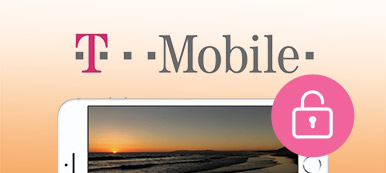Когда ваш iPod touch заблокирован или отключен из-за того, что вы забыли пароль или много раз вводили неправильный пароль, что вы будете делать, чтобы разблокировать его?
На самом деле, это возможно разблокировать ваш iPod touch самостоятельно.
На этой странице собраны 6 лучших способов помочь вам разблокировать его с помощью iTunes, iCloud, стороннего инструмента и Apple ID.

- Часть 1. Как разблокировать iPod touch с помощью удаления пароля
- Часть 2. Как разблокировать заблокированный / заблокированный iPod touch без iTunes / iCloud
- Часть 3. Как разблокировать iPod touch с помощью iTunes
- Часть 4. Как разблокировать iPod touch без пароля через iTunes
- Часть 5. Как разблокировать заблокированный iPod touch через iCloud
- Часть 6. Как разблокировать заблокированный iPod touch по Apple ID
Часть 1. Как разблокировать iPod touch с помощью удаления пароля
Первый способ разблокировки iPod - это самый быстрый способ, при котором вам нужно использовать стороннее программное обеспечение для удаления пароля iPod.
Разблокировка Apeaksoft iOS стороннее программное обеспечение для разблокировки iPod. Он может стереть существующий пароль на iPod, чтобы вы могли создать новый пароль для свободного использования iPod.
Кроме того, вы можете воспользоваться следующими моментами:
 Рекомендация
Рекомендация- Удалите код доступа iPod из блокировок по идентификатору лица, идентификатору касания, 4-значному, 6-значному, настроенному номеру и буквенно-цифровому коду.
- Удалите Apple ID, удалив его, если вы забыли пароль Apple ID.
- Восстановите и пропустите пароль ограничения времени экрана на iPod и используйте его без ограничений.
- Совместим практически с такими моделями iPod, как iPod touch 7/6/5/4, iPod Shuffle 4/3, iPod Nano 7/6/5 и т. Д.
Шаг 1, Подключите iPod к компьютеру
Бесплатно загрузите iOS Unlocker на свой компьютер, нажав на ссылку для скачивания ниже. Запустите его после успешной установки.
Запустите его и выберите Протрите пароль Режим. Тем временем, получите USB-кабель для подключения вашего iPod к компьютеру. Нажмите на Начните Кнопка в этом программном обеспечении, чтобы продолжить.

Шаг 2, Подтвердите информацию об iPod
После успешного подключения эта программа распознает всю информацию о вашем iPod, например, модели, тип и т. Д. Начните Нажмите кнопку, чтобы продолжить, если вся информация верна. В противном случае, измените информацию iPod в первую очередь.

Шаг 3, Скачать прошивку iOS для iPod
Затем этот сборщик загрузит прошивку iOS с сервера Apple для вашего iPod. В этом процессе убедитесь, что ваш компьютер подключен к Интернету.

Шаг 4, Разблокировать айпод
После завершения загрузки прошивки она будет установлена автоматически. После этого нажмите Отпереть кнопку и введите 0000. Затем нажмите Отпереть кнопка для подтверждения разблокировки пароля iPod.

Часть 2. Как разблокировать заблокированный / заблокированный iPod touch без iTunes / iCloud
Второй способ также легкий. Независимо от того, заблокирован ли ваш iPod touch или заблокирован, вы можете легко его разблокировать.
Что вам нужно подготовить это Apeaksoft iPhone Eraser.

4,000,000+ Загрузки
Шаг 1, Подключите iPod к компьютеру
Загрузите и установите iPhone Eraser на свой компьютер. Подключите iPod touch к компьютеру через кабель Apple Lightning. Откройте iPhone Eraser, и он автоматически распознает ваш iPod touch.

Шаг 2, Выберите уровень стирания
Теперь вы получите три уровня стирания: низкий, средний и высокий.
Измените уровень стирания в соответствии с вашими потребностями.

Шаг 3, Разблокировка iPod touch с восстановлением
Если вы готовы, нажмите кнопку «Пуск» в интерфейсе, чтобы начать восстановление и разблокировку iPod touch. Продолжительность процесса зависит от объема данных на вашем iPod touch.

Часть 3. Как разблокировать iPod touch с помощью iTunes
Если вы ранее синхронизировали iPod touch с iTunes на компьютере, вы можете разблокировать его, если iPod touch забыт паролем.
Шаг 1: Подключите iPod touch к компьютеру, с которым вы синхронизировались, через USB-кабель. Обычно iTunes запускается автоматически. Если это не работает, вы можете открыть iTunes на вашем компьютере. Когда вас попросят ввести пароль, попробуйте другой компьютер, с которым вы синхронизировались, или воспользуйтесь следующими способами.
Шаг 2: Теперь подождите, пока iTunes синхронизирует ваше устройство и сделает резервную копию. Если нет, вы можете поискать решение в Интернете. После подключения ваше устройство будет обнаружено iTunes. Чтобы включить iPod, просто выберите iPod, и вы увидите его в списке в правом верхнем углу iTunes. ( iTunes не распознает ваш iPod?)
Шаг 3: Нажмите на кнопку «Создать резервную копию сейчас», чтобы сделать резервную копию заблокированного iPod. Убедитесь, что вы сделали полную резервную копию локальных файлов на этом компьютере. После завершения процесса синхронизации и резервного копирования вы можете нажать «Восстановить» [ваше устройство], чтобы восстановить iPod touch.
Шаг 4: Затем нажмите кнопку «Восстановить iPod», чтобы начать процесс сброса. Подождите немного, и вы сможете успешно разблокировать отключенный iPod. Когда вы дойдете до экрана настройки во время восстановления устройства iOS, вам нужно нажать «Восстановить из резервной копии iTunes».
Шаг 5: Теперь выберите ваше устройство в iTunes. Вам нужно посмотреть дату и размер каждой резервной копии и выбрать наиболее подходящую. Затем вы успешно разблокировали iPod touch с помощью iTunes.
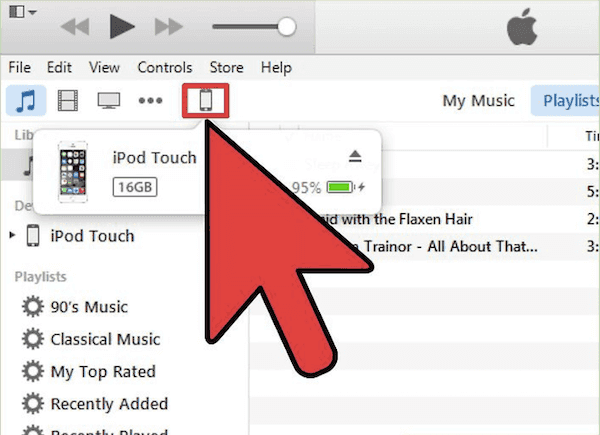
Часть 4. Как разблокировать iPod touch без пароля через iTunes
Если ваш iPod touch не может синхронизироваться или подключиться к iTunes, вам нужно вставить iPod touch в Режим восстановленияи разблокировать его с помощью iTunes на компьютере.
Шаг 1Убедитесь, что вы загрузили последнюю версию iTunes с официального сайта для компьютера Windows. Подключите iPod touch к компьютеру с помощью USB-кабеля. Затем запустите iTunes на вашем компьютере.
Шаг 2: Когда ваш iPod подключен к iTunes на компьютере, вам необходимо принудительно перезапустить его, нажав и удерживая кнопку «Домой» и кнопку питания, пока не появится экран режима восстановления.
Шаг 3: Когда вы видите на компьютере всплывающее сообщение «Восстановить» или «Обновить», вам нужно выбрать «Восстановить». Затем iTunes загрузит программное обеспечение для вашего устройства. Примерно через 15 минут ваш iPod выйдет из режима восстановления, и вам нужно будет повторить шаги 2 и 3.
Шаг 4: После завершения процесса вы можете настроить iPod и снова использовать устройство. Это способ включить iPod touch в режиме восстановления.
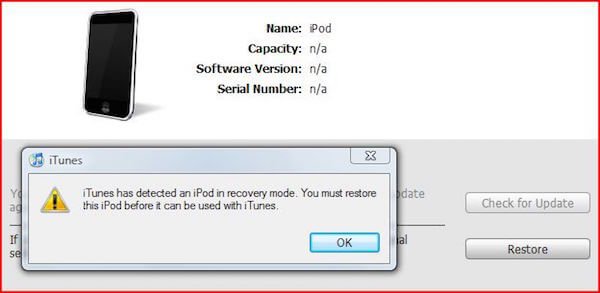
Часть 5. Как разблокировать заблокированный iPod touch через iCloud
Когда ваш iPod touch потерян или отключен, iCloud может оказать вам большую услугу.
Предварительным условием является то, что вы уже включили «Найти мой iPod» раньше.
Шаг 1: Посетите сайт www.icloud.com на своем компьютере или другом устройстве. Затем войдите в систему, используя свой Apple ID и пароль. Чтобы включить отключенный iPod, вы должны использовать тот же Apple ID, который вы использовали в своем iPod.
Шаг 2: Нажмите на опцию «Все устройства» в верхней части экрана и выберите имя отключенного iPod в раскрывающихся списках. Затем вы можете увидеть карту с центром на этом iPod и отобразить более подробную информацию.
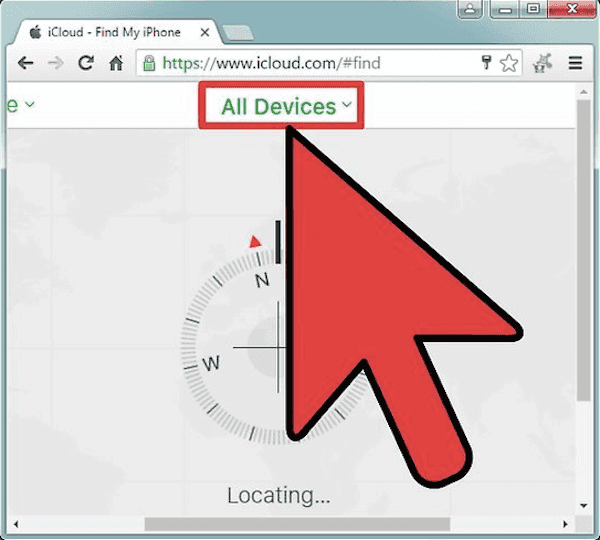
Шаг 3: Нажмите «Стереть» и подтвердите свое решение. И ваш iPod получит сигнал, чтобы начать процесс сброса. Пожалуйста, подождите терпеливо. Весь процесс занимает всего несколько минут.
Шаг 4: После завершения процесса сброса вы успешно разблокировали отключенный iPod. И теперь вы можете настроить свой iPod как новый. Затем загрузите резервную копию на это устройство, как вы использовали для восстановить из iCloud или резервное копирование iTunes.
Часть 6. Как разблокировать заблокированный iPod touch по Apple ID
Если вы забыли пароль iPod touch, вы также можете открыть заблокированный iPod touch, используя свой Apple ID.
Шаг 1: Перед использованием этого метода убедитесь, что ваш iPod touch использует iOS 15.2 или новее, поскольку это новая функция iOS 15.2. Кроме того, ваш iPod touch должен быть подключен к сотовой или Wi-Fi сети.
Шаг 2: Вы можете ввести пароль, независимо от того, верен он или нет, пока ваш iPod touch не попросит вас повторить попытку. А затем повторяйте этот шаг, пока не увидите опцию «Стереть iPod» внизу экрана.
Шаг 3: Нажмите на опцию «Стереть iPod» и введите свой Apple ID и пароль. Таким образом вы выйдете из своего Apple ID и сотрете данные с iPod touch. После этого вы сможете разблокировать заблокированный iPod touch, даже если забыли пароль.
Заключение
В этой статье мы перечислим 4 способа разблокировки iPod touch, которые помогут вам. Когда у вас отключен или заблокирован iPod touch, iTunes, iCloud, iOS Unlocker и iPhone Eraser точно помогут вам. iTunes или iCloud необходимо, чтобы вы синхронизировались с iTunes или включили «Найти iPod», в то время как iPhone Eraser и iOS Unlocker требуют, чтобы вы только доверяли своему компьютеру раньше, и работают лучше, чем другие.
Если у вас есть вопросы о том, как разблокировать iPod touch, вы можете обратиться к этой статье. Надеюсь, вы можете наслаждаться.